Stvaranje mjera iz predložaka
Da biste ih stvorili, koristite unaprijed definirane predloške najčešće korištenih mjera . Predlošci se temelje na mapiranim podacima iz tablice Objedinjena aktivnost . Stoga provjerite jeste li konfigurirali aktivnosti kupaca prije stvaranja mjere iz predloška.
Dostupni predlošci mjera:
- Prosječna vrijednost transakcije (ATV)
- Ukupna vrijednost transakcije
- Prosječni dnevni prihod
- Prosječni mjesečni prihod
- Prosječni godišnji prihod
- Broj transakcija
- Zarađeni bodovi vjernosti
- Iskorišteni bodovi vjernosti
- Bilanca stanja bodova vjernosti
- Životni vijek aktivnog klijenta
- Trajanje članstva u programu vjernosti
- Vrijeme od zadnje kupnje
Sastavljanje nove mjere pomoću predloška
Idite na Mjere uvida>.
Odaberite Novo, a zatim Odaberite predložak.
Pronađite predložak koji odgovara vašim potrebama i odaberite Odaberite predložak.
Pregledajte potrebne podatke i odaberite Početak rada ako imate sve podatke na mjestu.
Odaberite Uredi detalje pokraj mogućnosti Naziv mjere. Navedite naziv mjere. Po želji mjeri dodajte oznake .
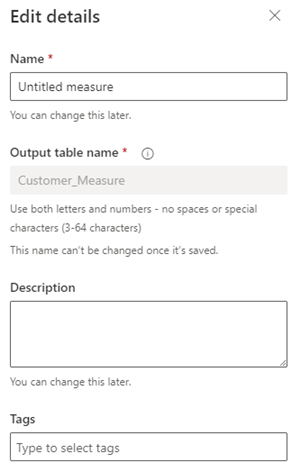
Odaberite Gotovo.
U odjeljku Postavljanje vremenskog razdoblja definirajte vremenski okvir podataka. Odaberite želite li da nova mjera pokriva cijeli skup podataka tako da odaberete Sve vrijeme ili želite da se mjera usredotoči na određeno vremensko razdoblje.
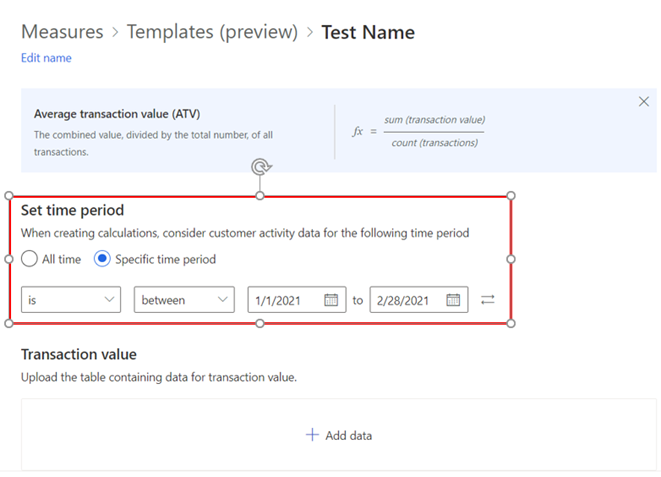
U sljedećem odjeljku odaberite Dodaj podatke da biste odabrali aktivnosti i mapirali odgovarajuće podatke iz tablice Objedinjena aktivnost .
- Korak 1 od 2: u odjeljku Vrsta aktivnosti odaberite vrstu tablice koju želite koristiti. U odjeljku Aktivnosti odaberite tablice koje želite mapirati, a zatim Dalje .
- Korak 2 od 2: Odaberite atribut iz tablice Objedinjena aktivnost za komponentu potrebnu formuli. Na primjer, za Prosječna vrijednost transakcije to je atribut koji predstavlja vrijednost Transakcije. Za vremensku oznaku Aktivnost odaberite atribut iz tablice Objedinjena aktivnost koja predstavlja datum i vrijeme aktivnosti.
- Odaberite Spremi.
Kada je mapiranje podataka uspješno, status prikazuje Dovršeno i prikazuje se naziv mapiranih aktivnosti i atributa.
Odaberite Pokreni da biste izračunali rezultate mjere. Odaberite Spremi skicu ako želite zadržati trenutnu konfiguraciju i kasnije pokrenite mjeru. Prikazat će se stranica Mjere .
Sljedeći koraci
- Zakažite mjeru.
- Koristite postojeće mjere za kreiranje segmenta kupca.